作品原帖:https://home.wps.cn/topic/7875

💡导言:
教师是启蒙社会、培养人才的关键力量。他们不仅要将知识和技能传授给学生,还承担着塑造青少年时期品格、能力的重要任务。然而,当前教师们面临着诸多艰巨的工作压力,例如繁重的备课任务、密集的课程进度、海量的作业批改、来自家长的高期望等等。如何提高教育效率和质量已成为一个亟待解决的社会问题。
为此,本文要向教师们推荐一个强大的工具——WPS AI。利用WPS AI,教师可以事半功倍,同时也可以提高工作质量,真正发挥教书育人的作用。希望WPS AI可以成为教师们高效办公的强力助手,为教育事业的进步添砖加瓦。

📢前期准备:
各位教师在使用WPS AI之前,需要先申请WPS AI体验权益。
部分高级功能组件需要开通WPS超级会员后才可使用,获取方式如下。
个人用户:
方式一:点击申请个人体验资格,审核通过后,填写的手机号会收到WPS AI的邀请码,在WPS AI官网即可兑换AI权益,兑换成功后在WPS AI官网下载相应版本即可开始体验;
方式二:积极参加WPS冲浪队长丸子的【每日话题】、【AI权益掉落】等活动。社区话题活动会不定时更新,未收到邀请码的用户可以积极参与话题活动获取AI体验权益。
(PS:AI权益到期用户可再次申请体验,申请方式参照方式一和方式二。)
企业用户:
点击申请企业体验资格,申请成功后,企业管理员需要确认开启AI功能,“WPS企业管理后台->企业设置->功能设置”,然后企业成员即可开始体验。
WPS超级会员获取方式:
限时福利:教师节专属福利,免费领取6个月超级会员。
社区活动:积极参加WPS冲浪队长丸子的各种话题活动,可以获取WPS超级会员及各种WPS周边好礼。
创作者俱乐部:积极参加WPS超玩会大管家的创作者招募活动,详见WPS创作者俱乐部招募启动中!。成为创作者后,发布原创选题任务帖子,积累创作积分,可以兑换 WPS 超级会员年卡、京东卡等奖励。创作者还可获得 WPS 社区“创作者俱乐部成员”头衔,加入创作者社群,与优秀创作者互动交流。

📆工作环节:
教师的工作涉及多个关键环节,包括课前备课、课堂教学、作业布置与批改、学生辅导、考试检验、家校联系等。接下来我将介绍如何结合WPS AI及其组件来解决这些问题和需求。

⭐课前备课:
需求一:制定教学计划
方法一:智能文档
适用学段:所有学段
首先,新建一个空白智能文档,然后点击“WPS AI”按钮,在弹出的对话框中输入“生成高中语文人教版必修一课本的详细教学计划”。回车确认后,WPS AI将会自动生成高中语文人教版必修一课本的详细教学计划。教师可以让WPS AI继续书写,生成一个完整的教学计划。
方法二:模板
适用学段:所有学段
首先,新建一个智能文档,然后在搜索框中输入“教学计划”。WPS会搜索相关的教学计划模板。教师可以点击想要预览使用的模板,即可预览该模板的内容,并基于该模板编写自己的教学计划文档。
教师可以根据模板中的格式修改内容,也可以自主添加新的模块,借助WPS AI进一步完善教学计划。单击模板目录上的标题,可快速跳转到指定位置继续编辑。教学计划完成后,可以保存为自己的模板,在新建智能文档页面的“我的模板”中可以找到已保存的模板,便于下次直接调用使用。
需求二:制定教案大纲
方法一:智能文档
适用学段:所有学段
首先,新建一个空白智能文档,然后点击“WPS AI”按钮,在弹出的对话框中输入“生成沁园春长沙的详细教案大纲”。回车确认后,WPS AI将会自动生成相应的教案大纲。教师可以根据实际需要对这个大纲进行增删改,进一步完善教案大纲。
方法二:AI模板
适用学段:小学、初中、高中、大学
首先,新建一个智能文档,然后在搜索框中输入“教案大纲”。WPS会搜索相关的教案大纲模板。教师可以点击想要预览使用的模板,即可预览该模板的内容,并基于该模板编写自己的教案大纲文档。
教学教案大纲模板包含小学、初中、高中和大学教学阶段,教师只需选择相应阶段,输入课文标题或关键词,即可自动生成教学教案大纲。
例如,教师选择高中阶段,输入“沁园春长沙”,WPS AI就可以按预设模板格式自动生成教学教案大纲。如果不满意,可以反复重新生成,直到基本满意为止。然后使用模板,直接在智能文档中进行修改完善,直至形成最终定稿。最终定稿后,可以保存为自己的模板,在金山文档模板库的“我的模板”里可以找到已保存模板,方便下次直接调出使用。
方法三:WPS备课
适用学段:小学、初中、高中
在WPS首页点击“应用”,进入应用市场,在搜索框内输入“备课”,就可以找到“WPS备课”组件。教师可以选择相应的学段、版本和课本,然后选择章节和课时,即可浏览已制作好的各种教案。教师可以点击进入查看教案详情,找到满意的教案可以下载使用并不断完善。
需求三:准备课件
方法一:WPS备课
适用学段:小学、初中、高中
在WPS首页点击“应用”,进入应用市场,在搜索框内输入“备课”,就可以找到“WPS备课”组件。教师可以选择相应的学段、版本和课本,然后选择章节和课时,即可浏览已制作好的各种课件。教师可以点击进入查看课件详情,找到满意的课件可以下载使用并不断完善。
方法二:WPS演示
适用学段:所有学段
首先,新建一个演示文档,然后点击“智能创作”,在输入框内输入关键词,例如“高中语文必修一人教版沁园春长沙”,WPS AI可一键自动生成相应的教学课件大纲。
教师可以选择自动生成完整的课件,WPS AI能在几秒内快速完成,然后可以选择合适的主题应用;教师也可以使用单页创作功能添加新的内容;针对已有内容,教师可以根据需要使用改写和扩写功能。
教师还可以使用WPS AI调整课件的演示主题、配色方案、字体方案、插图内容和页面元素等,逐步优化课件,使其内容丰富、视觉效果更好。最终课件定稿后,可以一键生成全文演讲备注。
需求四:制定导学案
方法一:文字模板
适用学段:所有学段
首先,新建一个文字文档,然后在搜索框内输入需要的导学案关键词,例如“沁园春长沙导学案”,即可检索相关模板。点击“只看精品”,可过滤掉质量不佳的结果。教师找到满意的导学案模板后,直接下载保存到本地即可使用并不断完善。
方法二:WPS备课
适用学段:小学、初中、高中
在WPS首页点击“应用”,进入应用市场,在搜索框内输入“备课”,就可以找到“WPS备课”组件。教师可以选择相应的学段、学科、版本和课本,然后选择章节和课时,即可浏览已制作好的各种导学案。教师可以点击进入查看导学案详情,找到满意的导学案可以下载使用并不断完善。

⭐课堂教学:
需求一:课堂签到
方法:智能表单
适用学段:所有学段
首先,新建一个智能表单,然后在搜索框中输入“上课签到”。WPS会搜索相关的上课签到模板。教师可以点击想要预览使用的模板,即可预览该模板的内容,并基于该模板编写自己的上课签到表单。
教师可以为固定的教学班级预设打卡,限定打卡周期,学生只有在规定时间可以打卡。制作完成后可以预览表单,满意后发布使用,上课前让学生扫码打卡。教师在后台可以实时查看统计数据,掌握打卡人数和打卡情况,也可以与班主任分享数据。最后,点击“查看数据汇总表”,可以导出打卡详细表格。此外,教师还可以将打卡模板分享给其他教师,方便他们统计学生考勤。
需求二:课堂竞赛
方法:教学工作台
适用学段:所有学段
在WPS首页点击“应用”,进入应用市场,在搜索框内输入“教学工作台”,就可以找到“教学工作台”组件。进入教学工作台,选择“课堂活动”,点击“课堂PK”,选择喜欢的展现形式,即可开始创建课堂竞赛题目。
教师可以设置每题的答题时长和作答类型,然后添加题目、选项及标准答案。新增一题后,可以点击该题进行预览,一次PK最多可以添加20题。待全部题目添加并预览无误后,即可在PPT中插入使用。题目顺序是随机的,可防止学生抄袭;比赛结束后,教师和学生都可以查看比赛结果和标准答案。
需求三:课堂数学图像演示
方法:WPS演示的教学工具/教学工作台
适用学段:小学、初中、高中
首先,新建一个演示文档,进入“教学工具”栏,点击“网络画板”,选择适合的学段后即可使用。将所需的图像插入PPT后,教师可使内容循环自动演示,也可以手动控制。
需求四:课堂仿真实验演示
方法:WPS演示的教学工具/教学工作台
适用学段:初中、高中
首先,新建一个演示文档,进入“教学工具”栏,点击“仿真实验”,选择适合的学段、版本和教材后即可使用。将需要的实验插入PPT后,教师备课时可以先了解实验简介,教学时可以直接操作讲解。
需求五:课堂思维导图演示
方法:WPS演示的教学工具/教学工作台
适用学段:小学、初中
首先,新建一个演示文档,进入“教学工具”栏,点击“知识导图”,选择适合的学段、学科和版本后即可使用。将需要的知识导图插入PPT后,教师在演示时可以手动点击“+”逐步展开知识点。
需求六:课堂古诗词讲解
方法:WPS演示的教学工具
适用学段:小学、初中、高中
首先,新建一个演示文档,进入“教学工具”栏,点击“古诗词”,选择适合的学段、学科和版本后即可使用。将需要的古诗词插入PPT后,教师在演示时可显示该古诗的正文、注释、译文、赏析等内容,并且可以更换显示皮肤。
需求七:课堂识写汉字
方法:WPS演示的教学工具/教学工作台
适用学段:小学
首先,新建一个演示文档,进入“教学工具”栏,点击“汉字卡片”,选择适合的教材后即可使用。将需要的汉字卡片插入PPT后,教师在演示时可以点击播放语音,使用连续/分步模式多次书写汉字。
需求八:课堂朗读课文
方法:WPS演示的教学工具
适用学段:小学、初中
首先,新建一个演示文档,进入“教学工具”栏,点击“课文朗读”,选择适合的学段、版本和教材后即可使用。将需要的课文插入PPT后,教师在演示时可以点击播放按钮播放音频,也可以设置字体和字号。
需求九:课堂标注拼音
方法:WPS演示的教学工具
适用学段:所有学段
首先,新建一个演示文档,进入“教学工具”栏,点击“拼音指南”即可使用。选中需要注音的文字后,设置标音位置和括号样式,点击“确定”即可完成拼音标注。
原文链接:https://www.bilibili.com/read/cv26429707/














































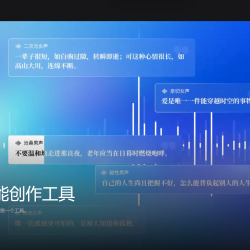








评论 ( 0 )